Kuidas teada saada, milline protsessor on arvutis - 5 viisi
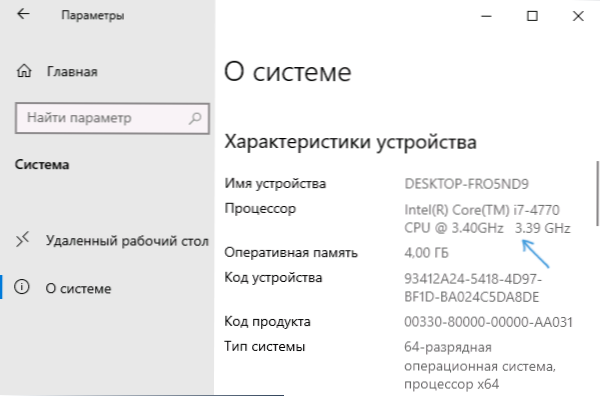
- 3998
- 744
- Dr. Aubrey Bogisich
Selles algajatele kasutajatele mõeldud juhistes on 5 viisi, kuidas teada saada, milline protsessor on teie arvutis või sülearvutis, samuti saate lisateavet installitud protsessori kohta.
Kaks esimest meetodit sobivad ainult Windows 10 jaoks, ülejäänud on kõigi Windowsi hiljutiste versioonide jaoks. See võib olla ka huvitav: kuidas teada saada protsessori temperatuurist, kuidas teada saada, kui palju protsessori tuumasid, kuidas teada saada emaplaadi ja protsessori pistikupesa.
Lihtsad meetodid CPU mudeli määramiseks (keskne arvutiprotsessor)
Lisaks - 5 erineva meetodi ülekandmine, mis võimaldab teil näha protsessori mudelit Windows 10, 8.1 ja Windows 7:
- Ainult Windows 10: minge starti - parameetrid - süsteem ja avage vasakul olevas menüüs asuv üksuse "System". Jaotises "Kujundusomadused" on lisaks muule teabele ka protsessori mudel näidatud.
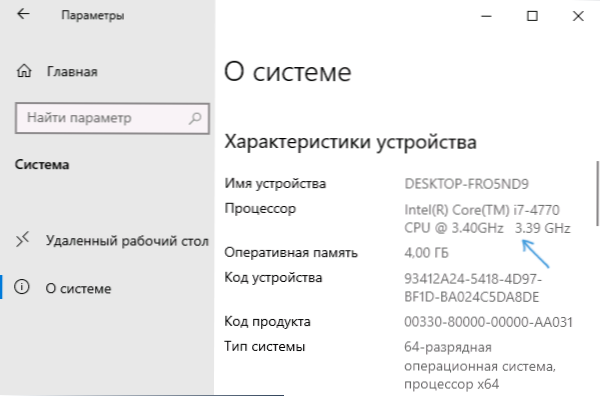
- Windows 10 ülesannete haldur pakub ka vajalikku teavet: klõpsake parema nupuga nuppu „Start”, valige “ülesande väljasaatmine” ja minge vahekaardile “Performance” ja avage punkt “CP”. Paremas ülanurgas näete, mis on protsessor teie arvutis või sülearvutis, allpool - lisateave.
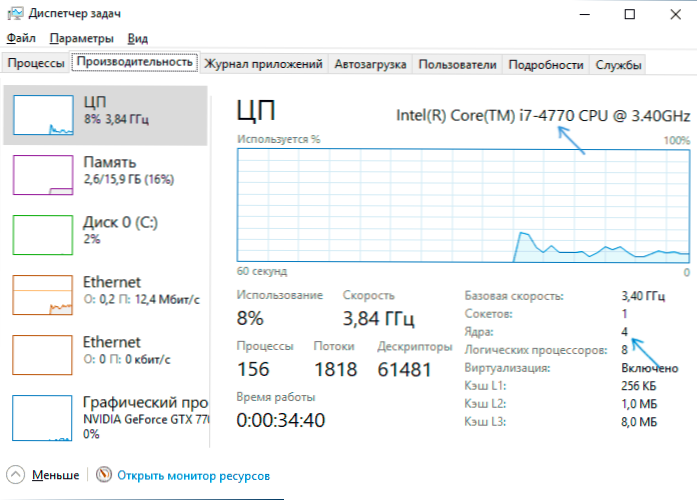
- Vajutage klaviatuuril Win+R klahve (Win - Windows Emblem klahv), sisestage msinfo32 Ja klõpsake nuppu Enter. Aknas, mis avaneb süsteemi kohta, vasakul, näete vajaliku teabega "protsessor".
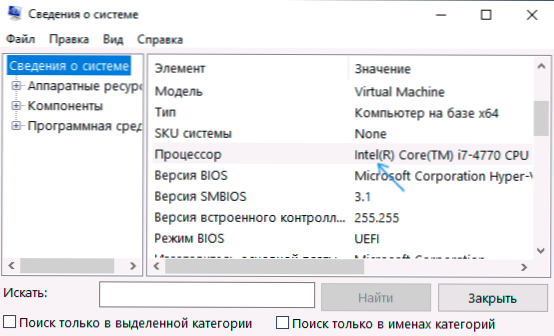
- Avage käsurida ja sisestage käsk
WMIC CPU saab nimi
Ja klõpsake nuppu Enter. Kuvab teie protsessori mudel.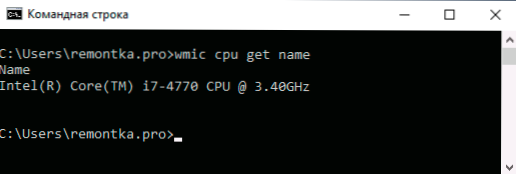
- Arvuti omaduste vaatamiseks on palju kolmandaid programme ja peaaegu kõik need näitavad installitud protsessorit. CPU-Z programm ametlikul veebisaidil https: // www.Praktiline.Com/tarkvarad/protsessor-z.HTML on keskendunud täpselt protsessori omadustele: siit leiate mitte ainult protsessori mudeli, vaid ka täiendavat kasulikku teavet.
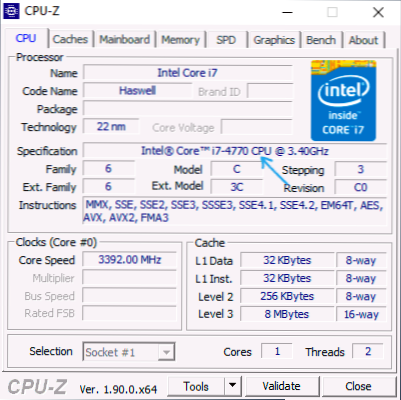
Reeglina piisab kirjeldatud meetoditest installitud protsessori mudeli määramiseks, kuid on ka teisi: näiteks vaadake BIOS/UEFI. Ma ei too teadlikult selliseid meetodeid, mis arvuti lahti lahkavad ja vaatame - see pole kõige mugavam variant.
Video
Video lõpus on juhised, kus kõiki kirjeldatud lähenemisviise on selgelt ja selgitustega.
Loodan, et mõne lugeja jaoks on artikkel kasulik. Kui on küsimusi, küsige neid kommentaarides julgelt.

